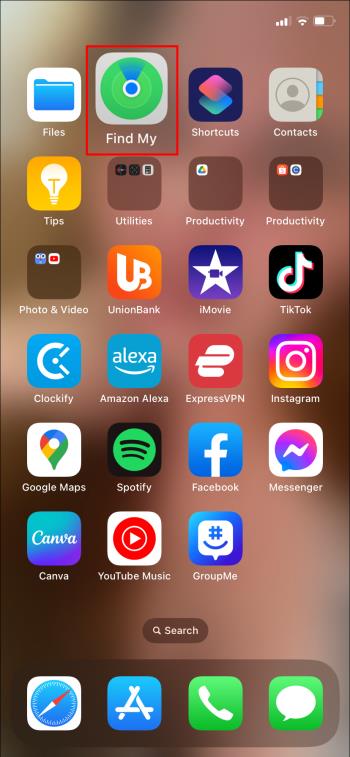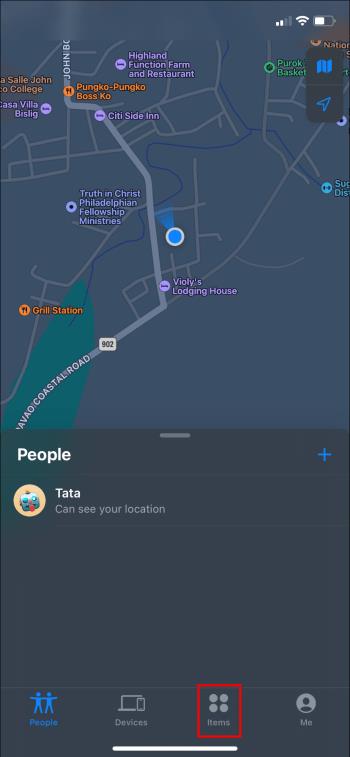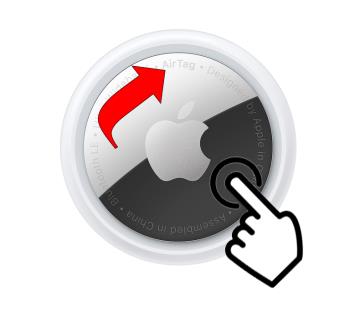Hvis du undrer dig over, hvordan AirTags oplader, så er svaret enkelt: Det gør de ikke. AirTags kører på CR2032-batterier, der ikke kan oplades. AirTags kører på denne batteristrøm i omkring et år, før batteriet løber tør.

Heldigvis er der nogle potentielle løsninger. Denne artikel vil forklare, hvad du kan gøre, når AirTags løber tør for strøm.
Opladning af AirTags
Du kan lægge AirTags i et etui og derefter placere dem på de genstande, du skal spore. Som nævnt, i modsætning til de almindelige telefoner, der bruges i dag, kan AirTags ikke oplades. Det er vigtigt at kontrollere batteriniveauet fra tid til anden i løbet af et års levetid. Dette garanterer, at de faktisk fungerer, som de skal.
Gør følgende for at finde ud af batteriniveauet:
- Gå til "Find min" app.
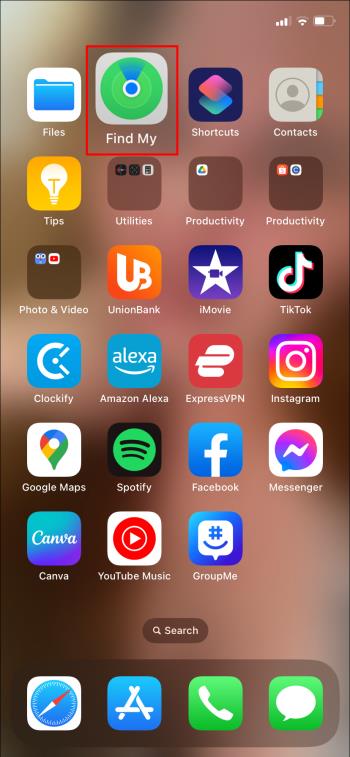
- Vælg fanen "Elementer". Det er her alle AirTags er opført, hvis du ejer mere end én.
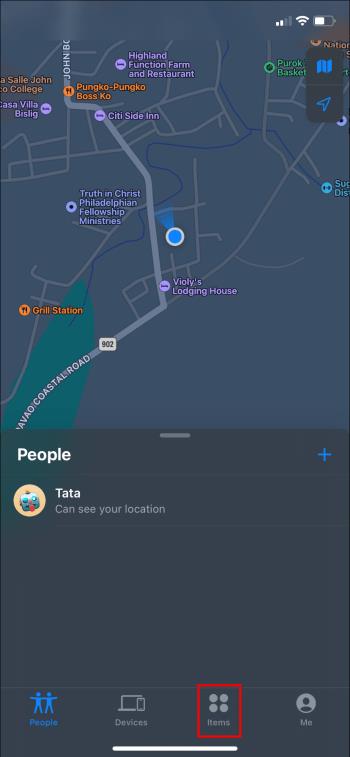
- Vælg den relevante mulighed. Du vil se et "Lavt batteri"-tegn ved siden af AirTag, hvis dets batteri er lavt.
Da der allerede er en anslået brugstid, bør du anskaffe nye batterier 10-11 måneder efter købet. På denne måde forbliver din AirTag aktiv, og du har ikke travlt med at finde nye batterier.
Udskiftning af AirTag-batterier
AirTag-batteriet er standard og møntformet. Udskiftning af batteri er relativt ligetil, og batterierne er ret tilgængelige. Du kan købe dem på Amazon eller andre detailforretninger. Batteriet bør ikke have en bitter belægning. Bitterlaget er en sikkerhedsforanstaltning, der afskrækker børn fra at sluge batterier. Men hvis du køber et sådant batteri til din AirTag, kan det muligvis ikke fungere.
Hvis du vil skifte batteriet, skal du kigge efter en mulighed, der er mærkekompatibel. Når du har fundet det korrekte batteri til udskiftningen, skal du gøre følgende:
- Tryk AirTag's bagside i rustfrit stål ned.

- Mens du stadig trykker ned, drej dækslet mod uret, indtil det holder op med at rotere.

- Træk AirTag'ens to halvdele fra hinanden.

- Tag batteriet ud i AirTag, og indsæt derefter dit nye batteri i samme retning. Den positive side skal ses opad. Hvis det gøres korrekt, frembringes en kimende lyd.

- Udskift derefter bunden, og sørg for, at de tre tapper flugter med AirTag-åbningerne.

- Drej AirTag-dækslet i en bevægelse med uret indtil det punkt, hvor det stopper.
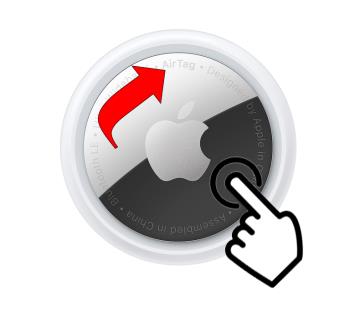
Bemærk, at du kan konfigurere Find My-appen til at få besked, hvis batteriet er ved at løbe tør.
Mens batteriet holder i et år, har den tilstand, du holder det i, og hvor ofte det bruges, stor indflydelse på varigheden. For at bruge AirTag skal du slutte det til dine macOS- eller iOS-enheder via Bluetooth. Hver AirTag kan tilpasses, hvilket er fantastisk, hvis du har flere gadgets.
Hvis nogen placerer et AirTag på dine ejendele, får du en advarsel med beskeden "AirTag detected" på telefonen. Du kan derefter fjerne AirTag'en og deaktivere den.
Tilknyttede fordele
Den mest åbenlyse fordel ved at bruge et AirTag er, hvor utrolig nemt det er at spore ting, du mister eller forlægger. For eksempel, hvis nøgler er forlagt eller efterladt et sted, kan AirTags lokalisere deres nøjagtige placering.
Hvis din tabte genstand bliver fundet af en anden, er der en funktion, der giver dem mulighed for at bruge deres smartphones til at identificere ejeren. Mærket AirTags med en e-mailadresse eller telefonnummer informerer folk om, hvem der kontakter, hvis de finder din vare. Dette opnås ved at scanne AirTag'en for at fange ejerens detaljer.
Faktorer, der påvirker, hvor længe batteriet holder
Sammenlignet med andre muligheder på markedet har AirTag-batterier en længere levetid. Men forskellige mennesker bruger dem forskelligt, hvilket påvirker deres holdbarhed. Du vil opdage, at nogle AirTags dræner hurtigere end andre. Her er nogle faktorer, der bidrager til batteridræningen.
Miljøbetingelser
AirTags skal betjenes ved minus fire til 140 grader Fahrenheit. AirTag dræner hurtigere, hvis det bruges i ekstremt høje eller lave temperaturer. Hvis de bruges under barske forhold, kan de lukke ned. Som sådan skal du udskifte eller kontrollere batteriet ofte i ekstremt vejr.
Brug
Hvis du ofte forlægger dine værdigenstande og bruger AirTags til at finde dem, har batteriet en tendens til at tømmes hurtigere. For at bevare batteriet skal AirTags bruges, når det er nødvendigt. Batteriet kan udskiftes, før du begiver dig ud på en rejse, for at holde din bagage og andre værdigenstande sikkert og nemt at spore, hvis de bliver væk.
Producenten
AirTags bruger CR2032 batterier, som er lavet af forskellige producenter. Holdbarheden af disse batterier har meget med producenten at gøre. Du skal købe batterier fra en certificeret og pålidelig forhandler. Deres højkvalitets batterier holder og er kompatible med dine AirTags.
Afspilning af lyde
Hvis du afspiller lyde på AirTags, skal du forvente at udskifte dem inden et år slutter. Afspil ikke lyde, hvis du vil have dem til at holde, da dette dræner batteriet hurtigere.
At holde AirTags tændt
Så længe AirTags er tændt, bruger de strøm. Sluk AirTags, hvis de ikke er i brug for at maksimere batteriets holdbarhed.
FAQ
Påvirker batteriopladningen rækkevidden af AirTags?
Nej, batteristrømmen påvirker ikke rækkevidden. AirTags bruger Apple-enhedsnetværket til at lokalisere dine mistede genstande. Men skulle batteriet dø, transmitterer AirTag ikke, og du kan ikke længere finde dine værdigenstande. Af den grund skal du sikre dig, at der er tilstrækkelig strøm i dit AirTag-batteri til enhver tid.
Hold styr på værdigenstande med AirTag-teknologien
De fleste mennesker, der har mistet værdifulde genstande, ved, hvor nyttige AirTags kan være. Med AirTags kan du spore fejlplacerede genstande såsom paraplyer, bilnøgler, bagage, kæledyr, blandt andet. Du kan dog ikke genoplade AirTag-batteriet. For at være sikker skal du kontrollere batterierne regelmæssigt for at bekræfte, at opladningen er på de rigtige niveauer, især før du rejser. Hvis batterierne er ved at løbe tør, skal du få en kompatibel udskiftning og udskifte dem korrekt.
Har du nogensinde løbet tør for batteristrøm på din AirTag? Hvis ja, hvor svært var det at erstatte det? Fortæl os det i kommentarfeltet nedenfor.